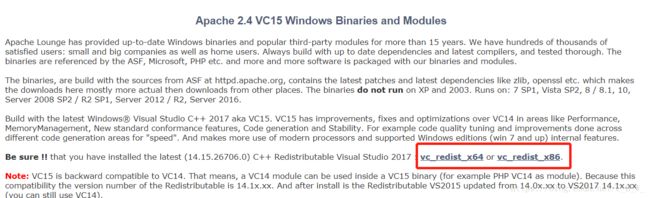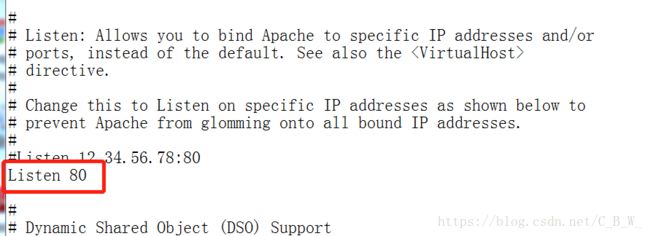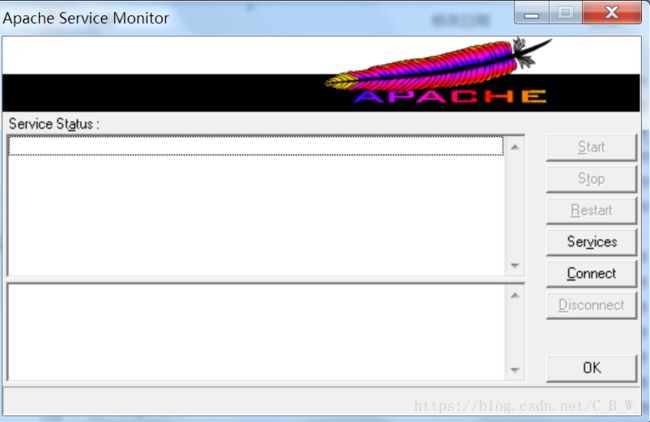Windows 下安装和配置Apache服务器
一、下载Apache压缩包
方法1. 从apachelounge下载最新版本Apache
链接:https://www.apachelounge.com/download/
(在此下载可能速度会比较慢)
在左上位置可以选择VC的版本,此处的VC11、VC14、VC15,代表的是编写时使用的编译器。VC15要求你的系统中安装有Visual Studio 2017,VC14要求系统中安装有Visual Studio 2015,VC11要求系统中安装有Visual Studio 2012。
若没有对应版本的VC也可以点击文中的“vc_redist_x64 or vc_redist_x86.”进行下载(x64和x86分别对应64位系统和32位系统)。
为了让Apache服务器发挥更好的性能,根据自己的系统选择下载。
方法2.Apache官网中下载
(在此下载可能会出现error 403)
链接:http://httpd.apache.org/
选择Windows平台下载
进入如下界面后,选择第一项ApacheHaus,这是个第三方下载平台,在它的网站下载独立的Apache会是一个压缩包。第二个也是独立的Apache下载地址(方法1),另外三个是集成开发环境。在此选择第一个。
进入页面后可以在下图位置选择版本快速跳转到相应版本
最后选择64位或32位进行安装(在此可能会遇到403错误)
二、解压文件
压缩包下载好之后进行解压,解压后有两个选择,
1. 把解压文件夹中的Apache24文件夹放在C盘中(默认安装路径),这样无需修改配置文件即可运行Apache服务器;但缺点也比较明显:每次给Apache服务器添加文件都要把文件拷贝到Apache的目录下,占用C盘空间,且大文件拷贝相对费时。
2. 把解压文件中的Apache24文件夹放在D盘中,这样给Apache服务器添加和删除文件比较方便,但是我们需要修改配置文件。
三、修改配置文件
打开“Apache安装目录\conf\httpd.conf”文件,该文件可用文本文档打开。我的安装目录为D盘,所以我的路径为D:\Apache24\conf\httpd.conf;
第一步:修改默认端口
打开httpd.conf文件后,查找Listen,会发现默认的端口是80,(#为注释语句,其中的内容可以不作更改)
在此,我们可以查看我们的系统中80端口是否被占用,若被占用,则需要更改端口;
具体查看过程:运行CMD,输入“ cd c:\windows\system32 ”,进入到System32中,输入命令“ netstat -a ”即可查看系统中的端口占用情况。
第二步:修改路径
修改路径分两种情况:
1. 文件中存在 Define SRVROOT
在此处将 "c:/Apache24"更改为你的安装路径(我的改为Define SRVROOT "d:/Apache24")即可;
2. 文件中不存在Define SRVROOT,这时我们需要将文件中所有引用SRVROOT的位置均进行修改,共5处,
搜索关键字或找到第37行 将ServerRoot "c:/Apache24" 进行修改(我的改为ServerRoot "d:/Apache24" );
搜索关键字或找到第246行 将DocumentRoot "c:/Apache24/htdocs" 进行修改(我的改为DocumentRoot "d:/Apache24/htdocs" );
搜索关键字或找到第247行 将
搜索关键字或找到第263行 将 ScriptAlias /cgi-bin/ "c:/Apache24/cgi-bin/" 进行修改;(我的改为ScriptAlias /cgi-bin/ "d:/Apache24/cgi-bin/" );
搜索关键字或找到第379行 将
接下来,就可以运行服务器了。
四、运行服务器
进入“安装目录\bin”,找到并打开 ApacheMonitor.exe 文件(双击后注意右下角状态栏);
右键点击,打开ApacheMonitor,即可在右栏选择运行服务;
注:这时有些小伙伴可能会出现下图的情况:
这个时候应该是Apache服务安装失败了,此时可以执行以下步骤进行安装:
打开cmd窗口,进入Apache的bin目录,以我的安装目录为例:
cd /d D:\Apache24\bin
然后输入httpd -k install 回车,这时会自动安装Apache服务。
此时便可以开启Apache服务了。
开启Apache服务后,我们可以在浏览器中输入http://127.0.0.1:8080(此处8080是我选择的端口)验证服务是否成功搭建.
若显示 It works! 则表示成功。
It works!
PS:这里提供设置“虚拟目录”的方法,
设置“虚拟目录”,可以在httpd.conf 的末尾设置
以下是apache 2.2 的设置方法:
Alias /bbb "D:/webs"
AllowOverride None
Options None
Order allow,deny
Allow from all
DirectoryIndex index.html default.php
以下是apache 2.4 的设置方法:
Alias /bbb "D:/webs"
AllowOverride None
Options None
Order allow,deny
Allow from all
Require all granted
DirectoryIndex index.html default.php
或者把
这时,我们就可以访问虚拟目录中的内容了: